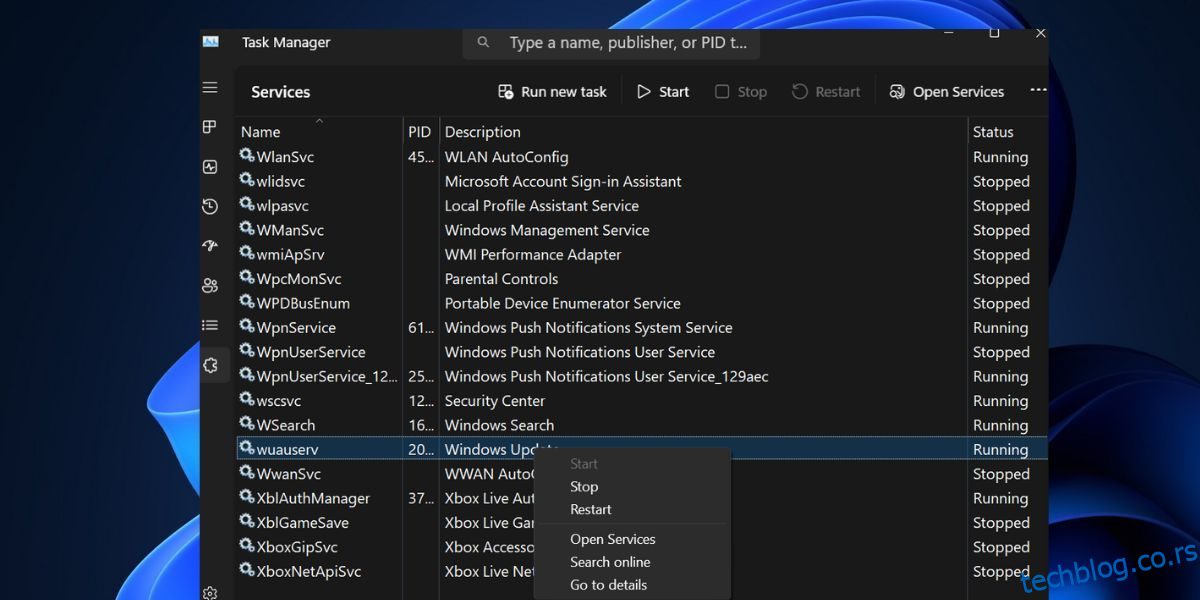Преглед садржаја
Кључне Такеаваис
- Ако не можете да изађете из Виндовс С режима, то може бити због проблема са Мицрософт серверима.
- Поново покрените услугу ваусерв у Таск Манагер-у да бисте поправили све проблеме са услугом Мицрософт Упдате, која се бави задацима везаним за ажурирање на вашем рачунару.
- Покушајте да се одјавите из Мицрософт продавнице и поново се пријавите пре него што поново покушате да изађете из Виндовс С режима.
Режим Виндовс С је ограничена верзија оперативног система Виндовс 11 и 10 где можете да инсталирате апликације само из Мицрософт продавнице, не можете да приступите регистру или уређивачу смерница групе и заглављени сте са Бингом као подразумеваним прегледачем. Да бисте инсталирали апликацију која није доступна у Мицрософт Сторе-у, морате изаћи из Виндовс С режима и извршити надоградњу. Али понекад не можете да изађете из С режима због грешке.
Испробајте ових девет исправки да бисте заувек изашли из режима Виндовс С.
1. Проверите статус Мицрософт сервера
Режим Виндовс С има своје предности и недостатке; једини начин да изађете из њега је преко Мицрософт продавнице. Али ако Мицрософт сервери не раде због било каквих проблема, суочићете се са проблемима када покушавате да изађете из С режима. Дакле, проверите званичника Статус Мицрософт сервиса веб локацију или Мицрософт Сторе Кс страница за извештаје о прекидима.
Такође можете да проверите веб локације трећих страна као што су Довн Детецтор. У том случају, стрпљиво сачекајте док Мицрософт реши проблем. Ако користите ВПН услугу на свом рачунару, привремено прекините везу са њом, а затим покушајте поново да изађете из С режима.
2. Проверите услугу инсталирања Мицрософт Сторе-а
Услуга Мицрософт Упдате обавља све задатке везане за ажурирање на вашем рачунару. У случају било каквог квара, морате га поново покренути да би поново радио.
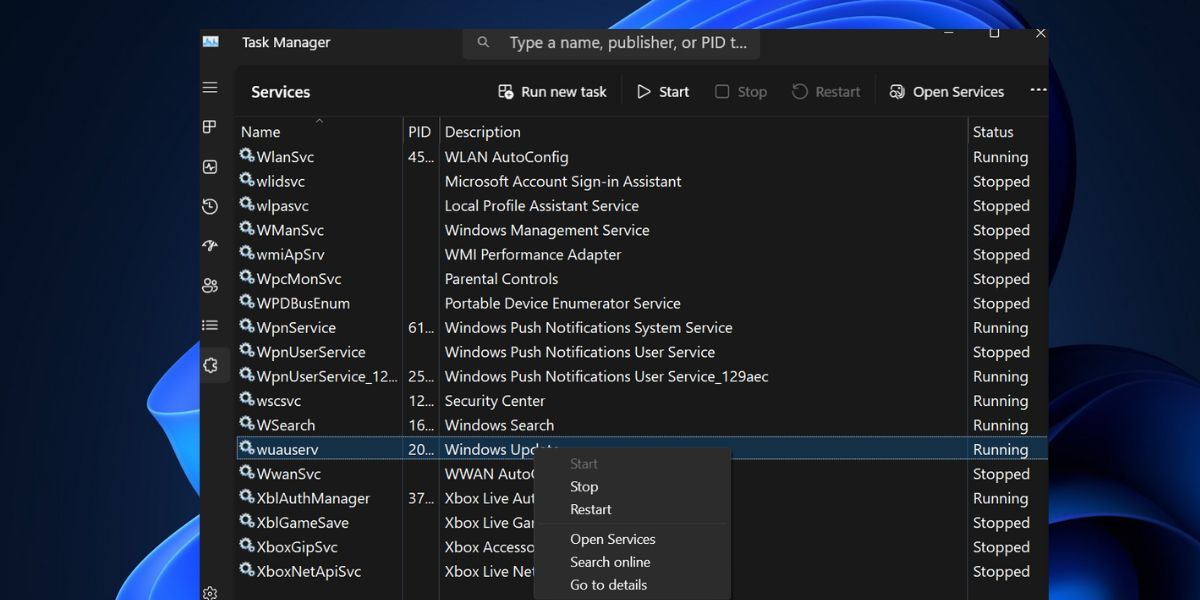
3. Одјавите се и пријавите се поново
Можете покушати да се одјавите из Мицрософт продавнице, а затим да се поново пријавите. Након тога, можете поново покушати да изађете из С режима.
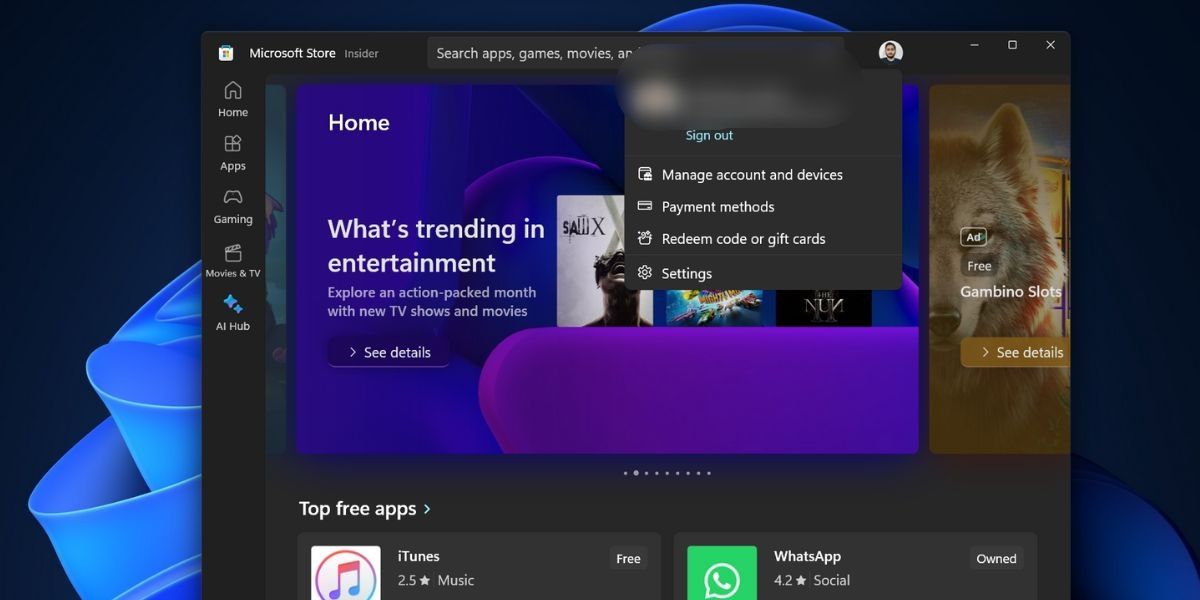
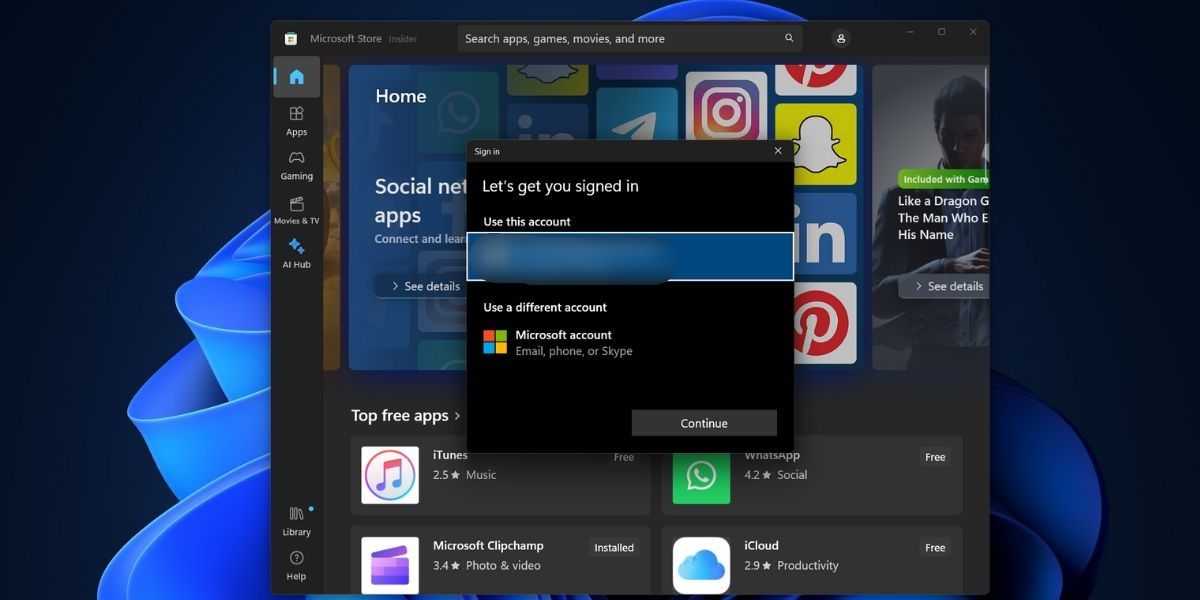
4. Ажурирајте све апликације продавнице
Застареле апликације, укључујући Мицрософт Сторе, могу представљати проблеме док покушавају да напусте С режим. Морате их све ажурирати помоћу одељка за ажурирање Мицрософт продавнице. Чак је и ажурирање за апликацију Мицрософт Сторе доступна овде.
5. Подесите тачан датум и време
Нетачне поставке датума и времена на вашем рачунару могу узроковати проблеме приликом инсталирања или уклањања Виндовс функција. Дакле, морате ручно да синхронизујете поставке датума и времена са Виндовс серверима.
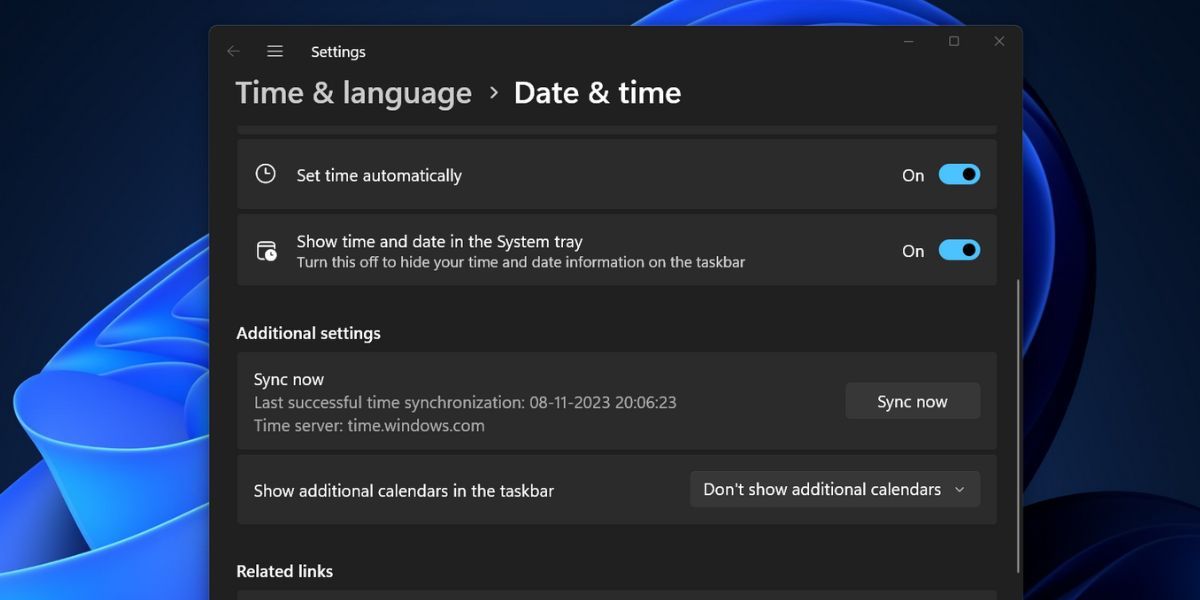
6. Преименујте фасциклу СофтвареДистрибуитон
Фасцикла СофтвареДистрибутион садржи привремене датотеке ажурирања за Виндовс. Преименујте фасциклу ако постоје проблеми са апликацијом или ажурирањима за Виндовс. Виндовс ће поново креирати фасциклу када покушате да проверите и преузмете ажурирања.
net stop wuauserv
net stop bits
rename %windir%\SoftwareDistribution SoftwareDistribution.bak
net start wuauserv
net start bits
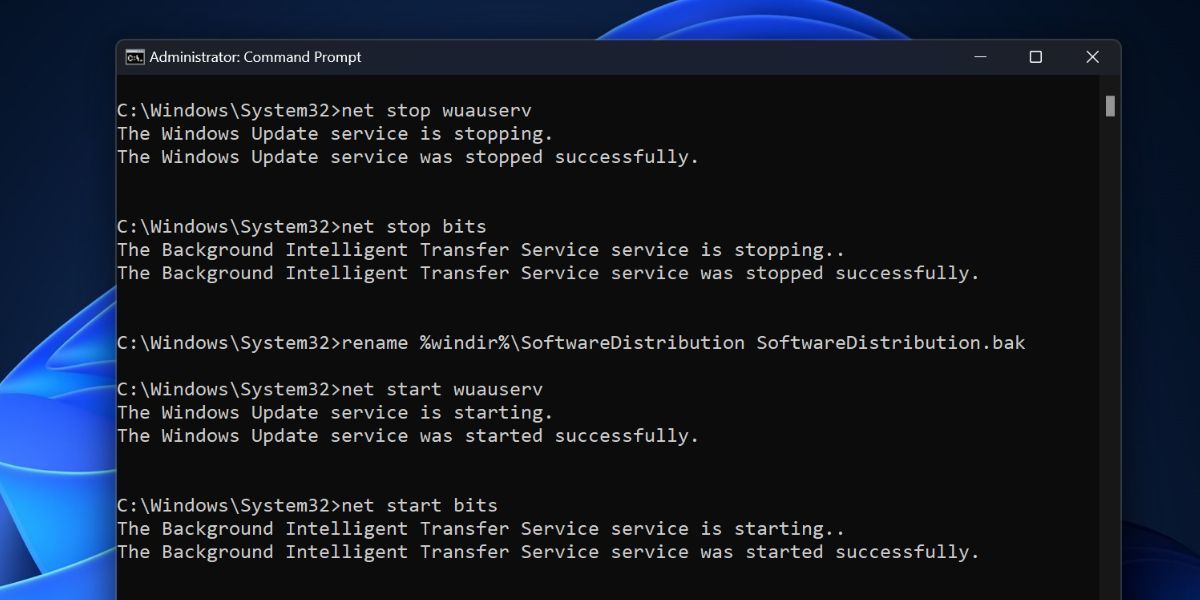
7. Ресетујте Мицрософт Сторе
Апликација Мицрософт Сторе може престати да ради исправно због оштећених кеш датотека. Дакле, морате ресетовати Мицрософт Сторе преко подешавања или терминала.
8. Поново региструјте све системске апликације
Ако ресетовање Мицрософт Сторе-а не реши проблем, морате поново регистровати све системске апликације, укључујући Мицрософт Сторе. Ево како да то урадите:
Get-AppXPackage -AllUsers |Where-Object {$_.InstallLocation -like "SystemApps"} | Foreach {Add-AppxPackage -DisableDevelopmentMode -Register "$($_.InstallLocation)\AppXManifest.xml"}
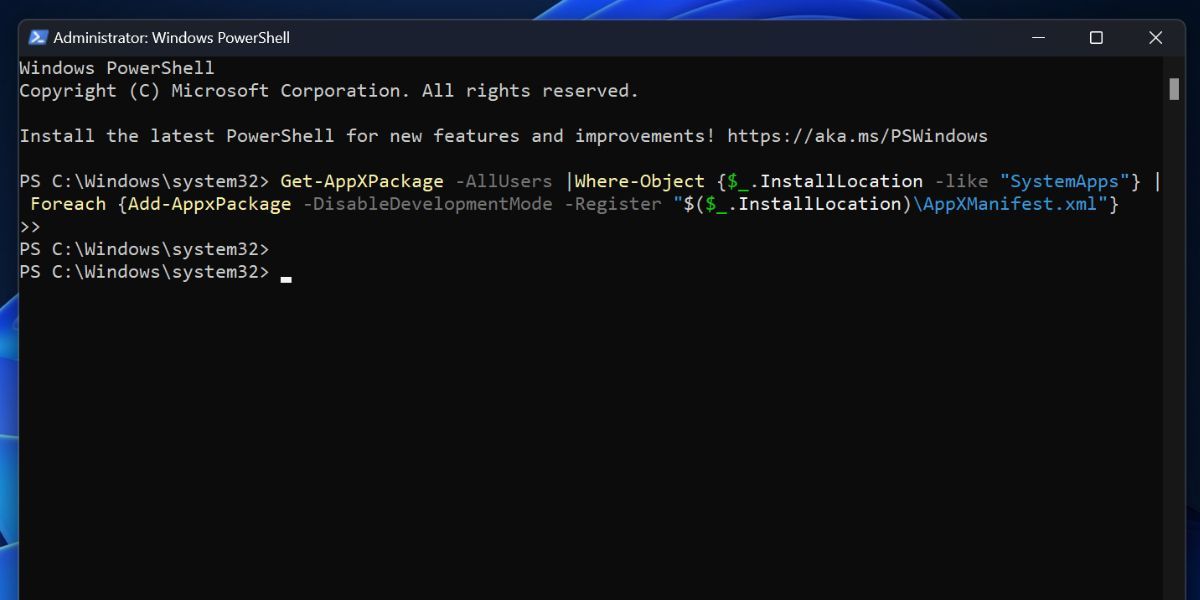
9. Урадите надоградњу на месту
Можете да извршите надоградњу на месту на свом Виндовс рачунару да бисте изашли из С режима. Боље је него ресетовати Виндовс рачунар јер надоградња на месту чува све ваше датотеке, апликације и податке ускладиштене на Ц диску.
Отарасите се Виндовс С режима
Није тешко решити зашто не можете да изађете из С режима на свом Виндовс рачунару. Проверите Мицрософт услуге, ажурирајте апликацију Мицрософт Сторе, одјавите се и поново пријавите. Затим преименујте фасциклу СофтвареДистрибутион, ресетујте све системске апликације и извршите надоградњу на месту да бисте решили проблем ако све не успе.